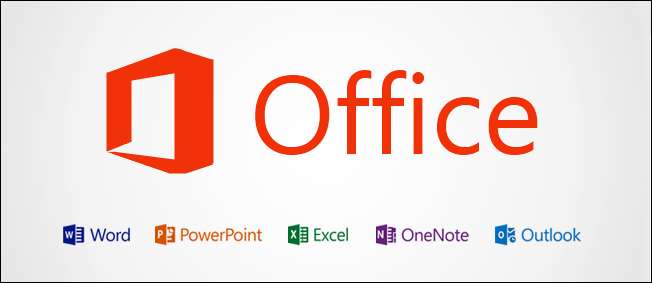
Microsoft Word on pystynyt julkaisemaan sisältöä blogiympäristöille Office 2007: stä lähtien. Ominaisuus on edelleen käytettävissä ja on kypsynyt siihen pisteeseen, että se antaa Windows Live Writerille mahdollisuuden käyttää rahaa. Näin pääset alkuun.
Blogiviestin luominen Office 2013: ssa
Kun käynnistät Wordin, sinun pitäisi nähdä blogiviestimalli jonnekin ruudun yläosassa. Tämä on malli, jonka avulla voimme lähettää luomamme sisällön blogiimme. Joten mene eteenpäin ja kaksoisnapsauta sitä.
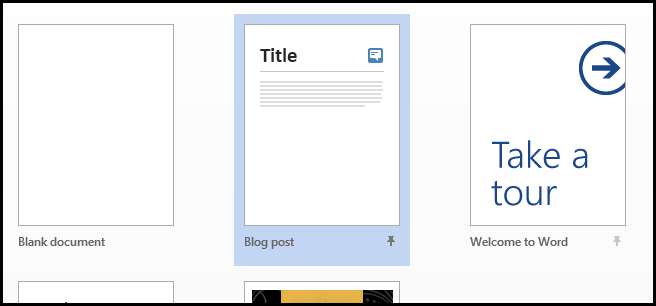
Kun käytät mallia ensimmäistä kertaa, sinun on luotava blogitili, jotta Word tietää, mihin ja miten sisältösi lähetetään. Tämä on erittäin tärkeää, koska erilaiset blogiympäristöt edellyttävät tietojen muotoilua eri tavalla.
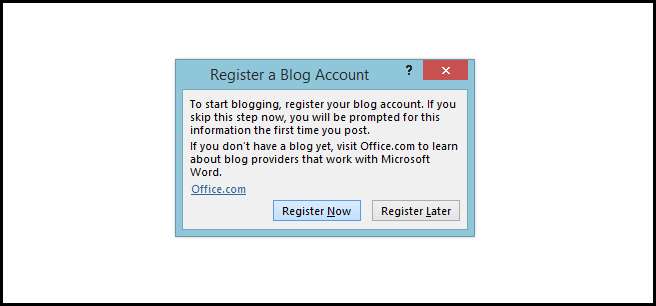
Word tukee yllättävän paljon alustoja alusta alkaen. How-To Geek suoritetaan WordPressillä, joten valitsemme sen, mutta voit vapaasti valita alustan, jolla blogisi toimii, ja napsauta sitten Seuraava.
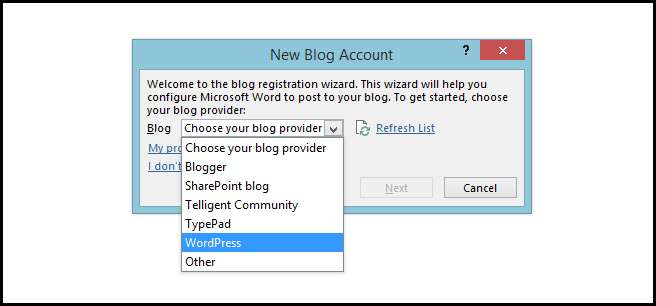
Sinun on todennäköisesti syötettävä jonkinlainen URL-osoite, jotta Word tietää, mihin sisältösi lähetetään, mutta haluamme myös, että se muistaa käyttäjänimesi ja salasanamme, joten valitsimme Muista minut -valintaruudun valinnan.
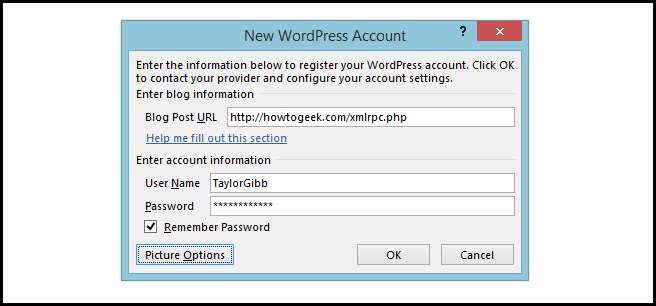
Voit sitten kirjoittaa blogikirjoituksen käyttämällä kaikkia tuttuja muokkausvaihtoehtoja, joita olet tottunut työskennellessäsi Microsoft Wordissa.

How-To Geek julkaisee aluksi kaiken luonnoksena, jotta sitä voidaan muokata ja oikoluku. Voit lähettää nykyisen viestin luonnokseksi napsauttamalla avattavaa julkaisuvalikkoa ja valitsemalla Julkaise luonnoksena. Vaihtoehtoisesti voit napsauttaa Julkaise, jos haluat, että viesti julkaistaan heti.
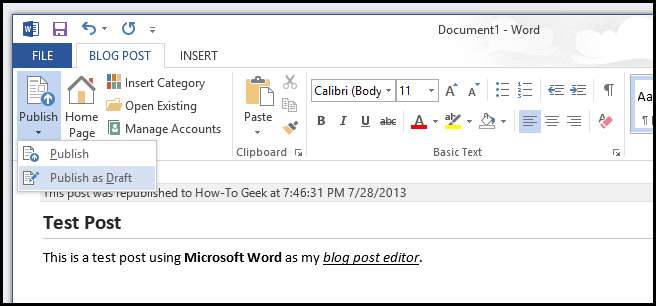
Voit sitten kirjautua blogisi järjestelmänvalvojaosioon ja nähdä sinua odottavan viestin.
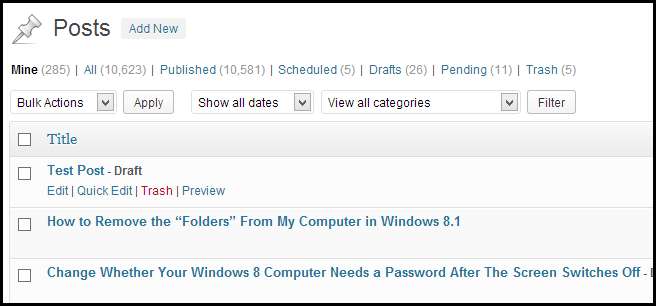
Muokkaus toimii valtavan hyvin, lisäämällä oikeat HTML-tunnisteet kaikkialle, missä käytit tuttuja sanan muotoiluvaihtoehtoja.
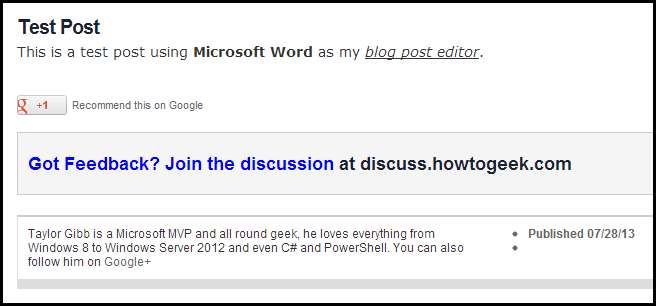
Luulen, että voin jopa siirtyä Wordiin sisältöeditorina. Kerro meille, mitä mieltä olet ominaisuudesta kommenteissa.






